首先检查单元格格式是否为文本,若是则改为常规格式并按Enter重算;其次确认“公式”选项卡中“显示公式”功能已关闭;然后双击单元格后按Enter并按F9刷新计算;最后可使用“数据”选项卡中的“分列”功能处理导入数据导致的格式问题。
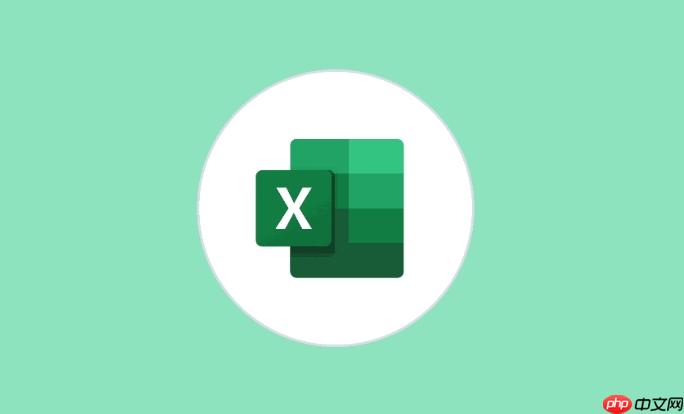
如果您在使用Excel时发现原本应该计算显示结果的公式,却直接显示为文本代码(如=A1+B1),这通常是因为单元格被设置为文本格式或公式显示模式被开启。以下是快速恢复数值显示的几种方法:
本文运行环境:Dell XPS 13,Windows 11
当单元格格式被设置为“文本”时,输入的公式将不会计算,而是作为纯文本显示。需要将其更改为“常规”格式以启用公式计算。
1、选中显示为代码的单元格或单元格区域。
2、右键点击选择“设置单元格格式”。
3、在弹出的对话框中,将格式从“文本”更改为常规。
4、点击“确定”后,双击进入编辑状态并按Enter键,公式将重新计算并显示数值。
Excel提供了一个调试功能,可以切换显示公式本身而非计算结果。如果该功能被意外开启,所有公式都会以代码形式呈现。
1、进入“公式”选项卡。
2、在“公式审核”组中,查看“显示公式”按钮是否处于高亮状态。
3、如果已启用,单击该按钮关闭显示公式模式,工作表将立即恢复为数值显示。
有时即使格式正确,Excel也可能未触发重新计算。手动刷新可强制更新公式结果。
1、双击显示公式的单元格,进入编辑状态。
2、不作任何修改,直接按Enter键确认输入。
3、按F9键执行全表重算,确保所有公式更新。
从外部导入的数据常带有不可见格式限制,导致公式无法执行。利用“数据”工具可清除此类问题。
1、选中含有公式的列或区域。
2、进入“数据”选项卡,点击“分列”按钮。
3、在向导中选择“分隔符号”,点击下一步后直接完成。
4、此操作会强制刷新单元格格式,使公式恢复正常计算。
以上就是为什么我的Excel公式显示为代码怎么办 快速切换回数值显示的技巧的详细内容,更多请关注php中文网其它相关文章!

每个人都需要一台速度更快、更稳定的 PC。随着时间的推移,垃圾文件、旧注册表数据和不必要的后台进程会占用资源并降低性能。幸运的是,许多工具可以让 Windows 保持平稳运行。

Copyright 2014-2025 https://www.php.cn/ All Rights Reserved | php.cn | 湘ICP备2023035733号